Печать офисной документации на принтере imagePROGRAF-iPF750/760
Печать офисной документации
Щелкните на вкладке Настройка страницы для отображения листа Настройка страницы.
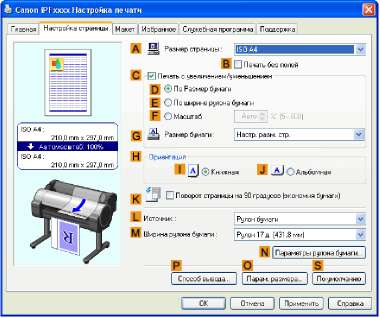
В списке Размер страницы выберите размер оригинала, указанного в приложении. В данном случае выберите тип 10" x 12".
Выберите и щелкните рулон бумаги в списке Источник.
Выберите ширину загружаемого рулона в списке Ширина рулона бумаги, в данном случае — Рулон 10 д. (254 мм).
Укажите дополнительные условия печати.
Подтвердите установки печати и выполните необходимую печать.
Достаточно просто выбрать тип оригинала для печати и процесс печати будет значительно упрощен.
• Простые настройки
Просто выберите тип печати из списка для получения оптимальных результатов печати.
• Печать выбранного
Выберите предварительные установки, соответствующие типу печатаемого документа.
Описание
Установки оптимизированы для четкой печати такой офисной документации, как тезисы для раздачи.
• Вы можете проверить значения установок для каждого режима печати, щелкнув на кнопке Отобразить настройки.
• Вы также можете выполнить точную настройку этих регулировок до необходимых значений.
• Кач. Печати
Выберите качество печати
Режим печати определяется сочетанием качества печати и разрешения.
|
Качество печати
|
Описание
|
|
Стандартное
|
Выберите эту установку для печати со стандартным разрешением, когда одинаково важны качество и скорость. Печать занимает меньше времени, чем печать в режимах Высшее или Выс.
|
• Документ: офисная документация, созданная с помощью программ для обработки текста или электронных таблиц
• Размер страницы: A4 (210,0 х 297,0 мм [8,3 х 11 дюйма])
• Бумага: листы
• Тип бумаги: Plain Paper
• Размер бумаги: A4 (210,0 х 297,0 мм [8,3 х 11 дюйма])
Выберите пункт Печать в меню приложений.
Выберите принтер в диалоговом окне, а затем откройте диалоговое окно драйвера принтера.
Убедитесь, что отображается вкладка Главная.

В списке Тип носителя выберите тип загружаемой бумаги. В данном случае выберите тип Plain Paper.
После подтверждения выбора опции Простые настройки щелкните пункт Офисный документ в списке Печать выбранного.
<<<назад
далее>>>
при использовании материалов ссылка на сайт компании awella.ru обязательна
Помогла информация на сайте ? Оставьте отзыв о работе нашей компании ! Это можно сделать в яндекс браузере и это простимулирует работников нашей компании (ответственные получат бонусы), которые собирали ее для вас! Спасибо !
|